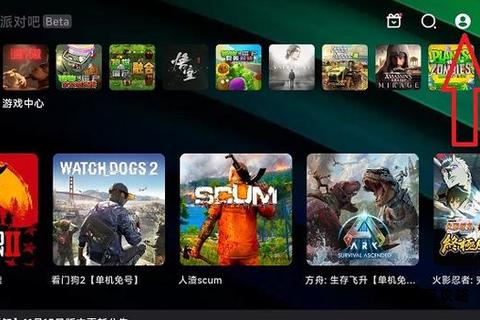在同时进行游戏下载与游玩时,硬盘的读写压力会显著增加,可能导致卡顿、磁盘空间不足、硬盘寿命缩短等问题。本文将从性能优化、存储管理、硬件选择、软件工具等多个角度,提供针对性的解决方案,帮助玩家实现流畅的“双线作战”体验。
一、硬盘性能问题的根源分析

当游戏下载与运行同时进行时,硬盘需同时处理下载写入和游戏加载读取两种高频操作。传统机械硬盘(HDD)因物理结构限制,读写速度较慢且延迟高,容易引顿;而固态硬盘(SSD)虽速度快,但频繁写入可能影响寿命。后台进程占用资源、下载速度过高导致I/O瓶颈等问题也会加剧性能压力。
二、优化硬盘性能的六大策略

1. 调整下载与游戏的资源分配
限速下载工具:通过NetLimiter等软件限制下载速度,建议将峰值速度控制在500Kbps以内,避免抢占游戏所需的带宽和硬盘资源。
智能暂停技术:使用Smart Download Manager等工具,根据系统负载自动暂停下载任务,或在游戏关键操作前手动暂停。
2. 减少后台程序干扰
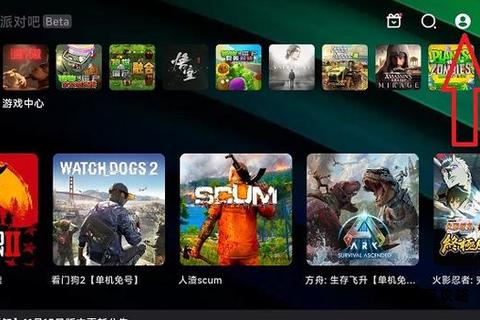
关闭非必要进程:通过任务管理器结束占用CPU和内存的后台应用(如视频播放器、杀毒软件),释放资源。
启用游戏模式:Windows 10/11内置的“游戏模式”可优先分配资源给游戏进程,减少后台干扰。
3. 升级硬件配置
换用SSD:相比HDD,SSD的随机读写速度提升百倍以上,能显著降低游戏加载和下载时的延迟。建议选择NVMe协议的高性能SSD(如Crucial P5)。
外置硬盘选择:若使用移动硬盘,优先选USB 3.0及以上接口的外置SSD,避免因带宽不足导致卡顿。
4. 优化存储空间管理
清理冗余文件:定期使用系统自带的“存储感知”功能或第三方工具(如C盘清理精灵)删除临时文件、缓存和日志。
调整安装路径:将Steam等平台的默认下载目录设置为外置硬盘或大容量分区,避免主盘空间不足。
5. 利用缓存技术加速
SSD缓存分层:通过MAX IO等软件将SSD设为HDD的缓存层,智能存储热点数据,降低机械硬盘的访问压力。
符号链接转移数据:使用Windows的`mklink`命令将部分游戏文件链接到外置存储,减少主盘负担。
6. 预防硬盘物理损坏
避免P2P下载:BT等点对点下载会频繁读写硬盘,增加损耗。建议改用HTTP直连或云存储同步。
监控硬盘健康:通过CrystalDiskInfo等工具定期检查硬盘的S.M.A.R.T.状态,提前发现潜在故障。
三、软件工具推荐与使用指南
| 工具名称 | 功能 | 适用场景 | 参考来源 |
| NetLimiter | 网络流量限速,平衡下载与游戏带宽 | 多任务资源分配 | |
| MAX IO | SSD缓存加速,提升HDD性能 | 混合存储环境优化 | |
| C盘清理精灵 | 一键清理系统垃圾,释放存储空间 | 磁盘空间不足 | |
| Smart Download Manager | 根据负载自动暂停下载 | 智能任务调度 | |
| CrystalDiskInfo | 监控硬盘健康状态 | 预防硬件故障 | |
四、进阶方案:云存储与分布式架构
对于高端用户,可结合云存储与本地硬盘实现负载分流:
同步游戏存档:通过Google Drive API等工具将存档上传至云端,减少本地写入频率。
多设备协作:利用NAS或家庭云服务器分担下载任务,避免单一设备压力过大。
五、与长期维护建议
1. 定期维护:每月清理一次系统垃圾,每季度检查硬盘健康状态。
2. 硬件迭代:根据游戏需求升级SSD容量或内存(建议至少16GB)。
3. 网络优化:更换高性能路由器,优先使用有线连接降低延迟。
通过上述方法,玩家可有效解决边下载边玩游戏时的硬盘性能瓶颈,在保障硬件寿命的享受无缝切换的流畅体验。